1、背景
最近看到多个博主在分享局域网或者公网使用Sunshine+Moonlight串流技术,将电脑画面投屏到其他屏幕(电视、安卓和苹果平板等等),宣称是个位数的延迟,并且能用平板打steam游戏(对画面延迟要求很高),想到了之前用过的spacedesk,自我觉得spacedesk肉眼可见的延迟还是比较高,会有点卡,于是想试试这个Sunshine+Moonlight串流技术,到底是否可以实现低延迟的无线显示器效果。
2、基础概念:什么是串流
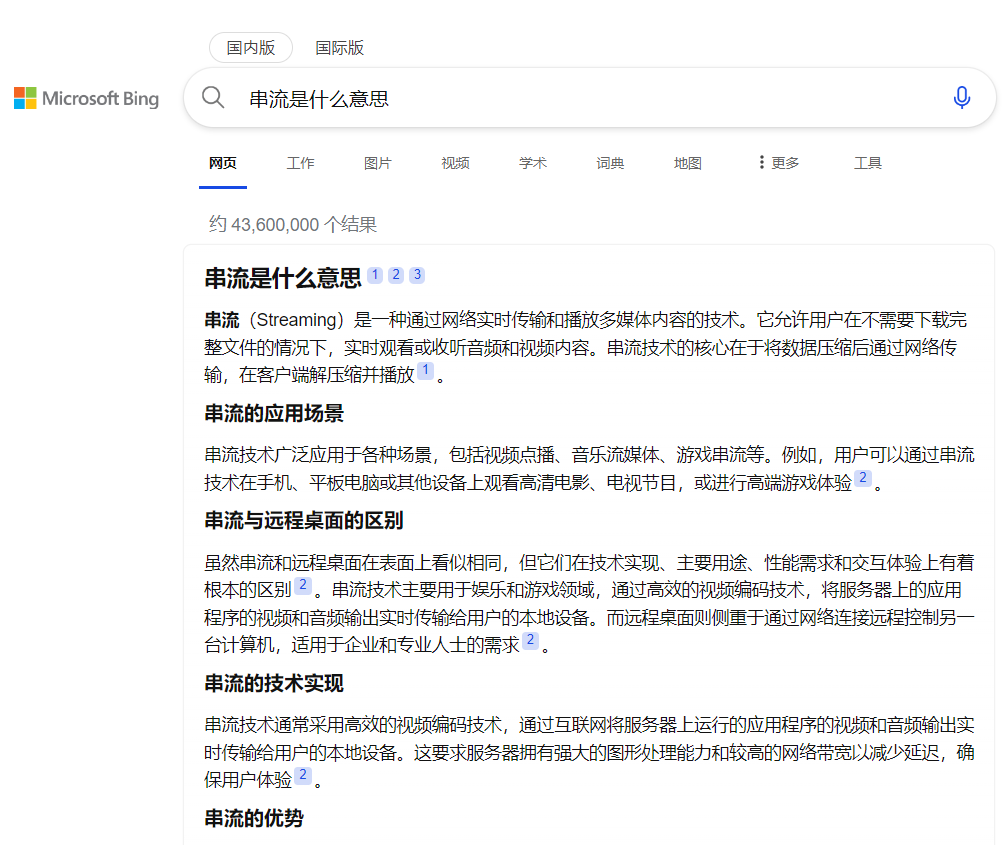
3、效果图
试验了一下在1080P的设置下,确实感知不到延迟,而且显示延迟在个位数,并且帧数有时候可以上百。实验证明,作为副屏体验效果不错。
先上几张效果图
下图是作为屏幕镜像使用,主副屏一致的情况
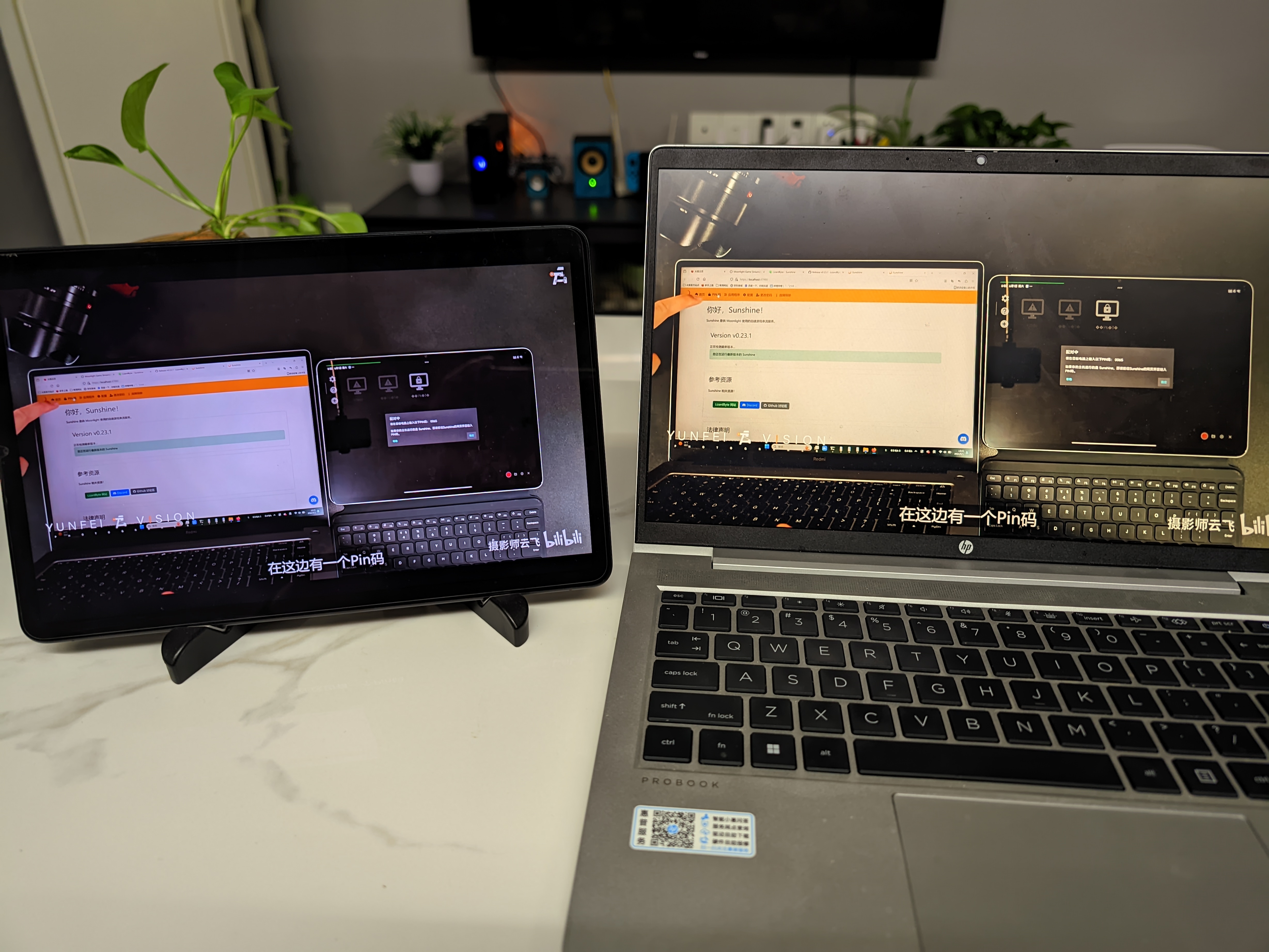
下图是作为副屏使用,网络延迟平均是6-8ms

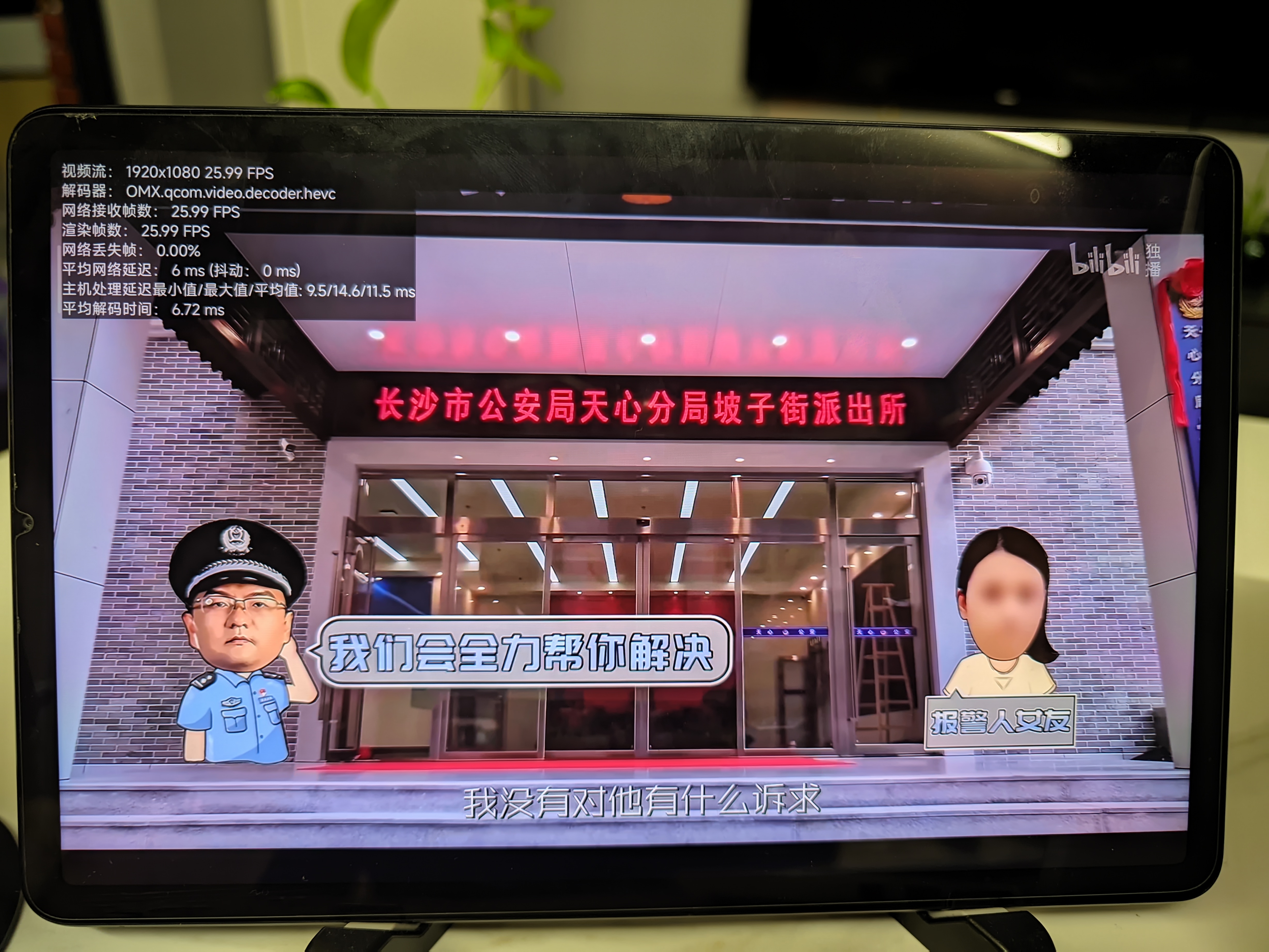
下图作为1080P分辨率,帧数106 FPS,延迟是10ms

4、 用到的软件+硬件
硬件:小米Pad5 Pro、HP笔记本
软件:Sunshine(电脑端输出串流)、Moonlight(安卓端平板接收串流)、ParsecVDisplay(电脑端虚拟屏幕,副屏工具)
软件下载地址:
网盘链接:https://pan.quark.cn/s/294ebe0e4535
sunshine官网:https://app.lizardbyte.dev/Sunshine/?lng=en#Download
moonlight官网:https://moonlight-stream.org/
5、设置步骤
①先安装sunshine,安装好之后会打开一个网页管理后台,如下图(一开始进入需要设置登录账号密码)
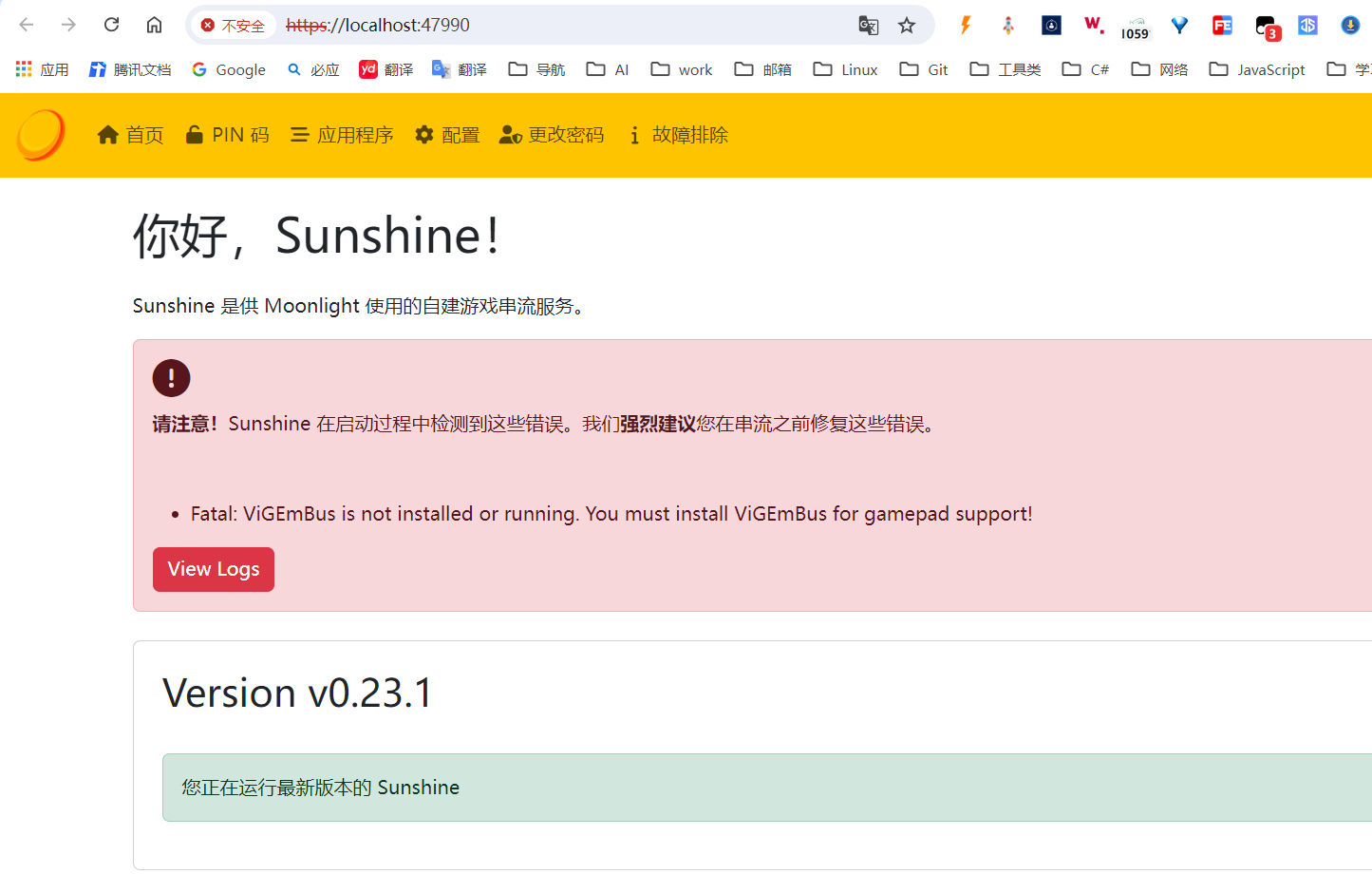
②查看笔记本局域网ip地址
这里打开计算机运行,cmd,输入ipconfig回车,记住对应的IPv4地址
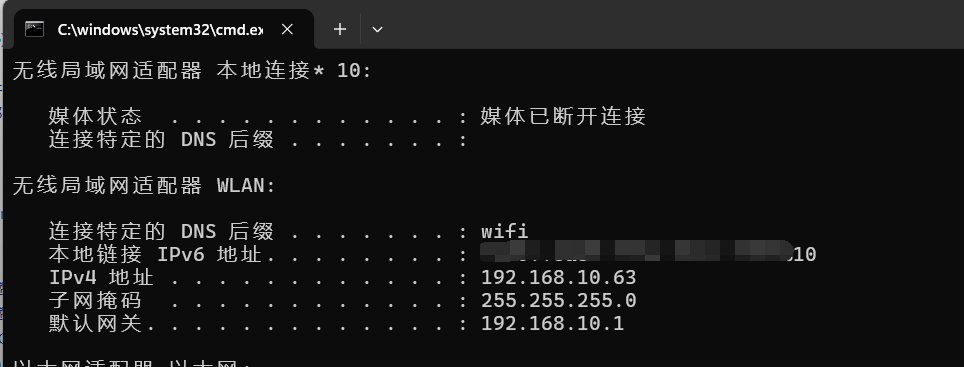
③下载moonlight,在pad上进行安装并设置
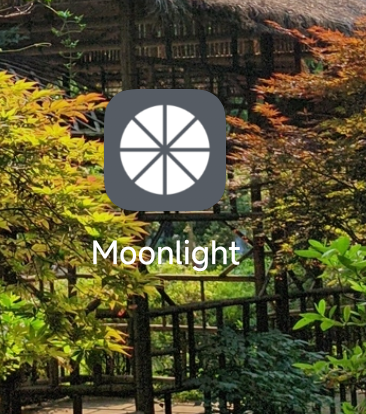
安装好之后打开APP,会有下面这个界面,如果没有搜到一个PC的图标,代表没有自动扫描到需要手动添加
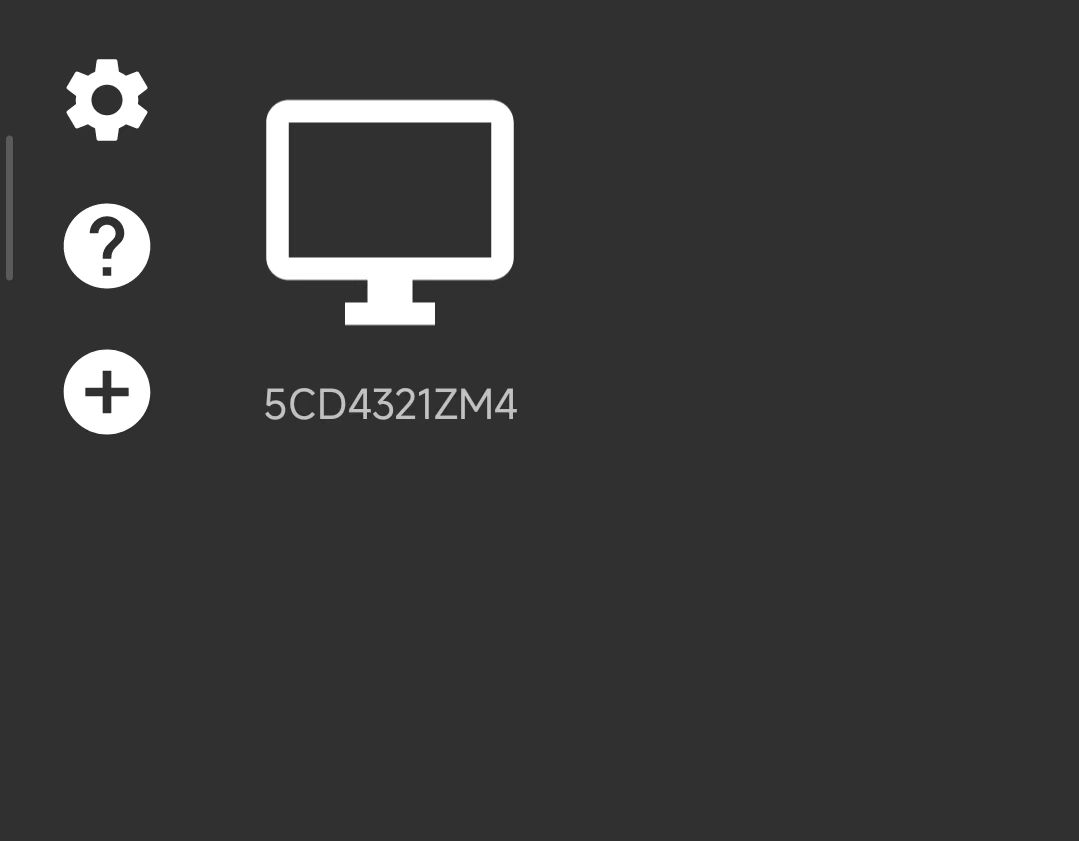
点击+图标,手动添加刚才查看到的笔记本ip地址
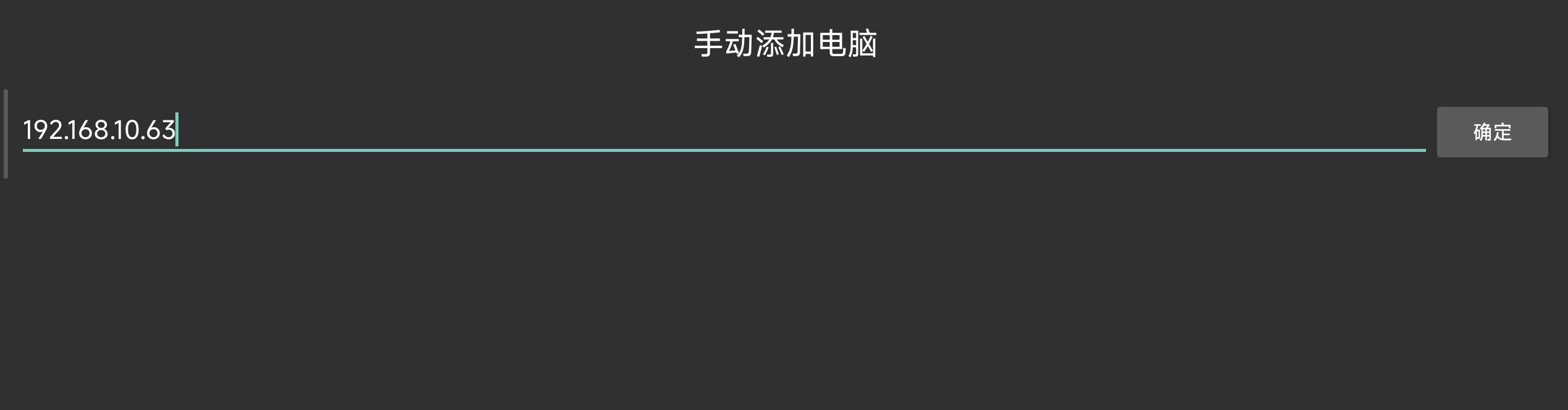
点击设置图标,设置Pad的显示信息(虽然是2k屏,但是1080P效果最佳,这里按大众的设置为1080P)
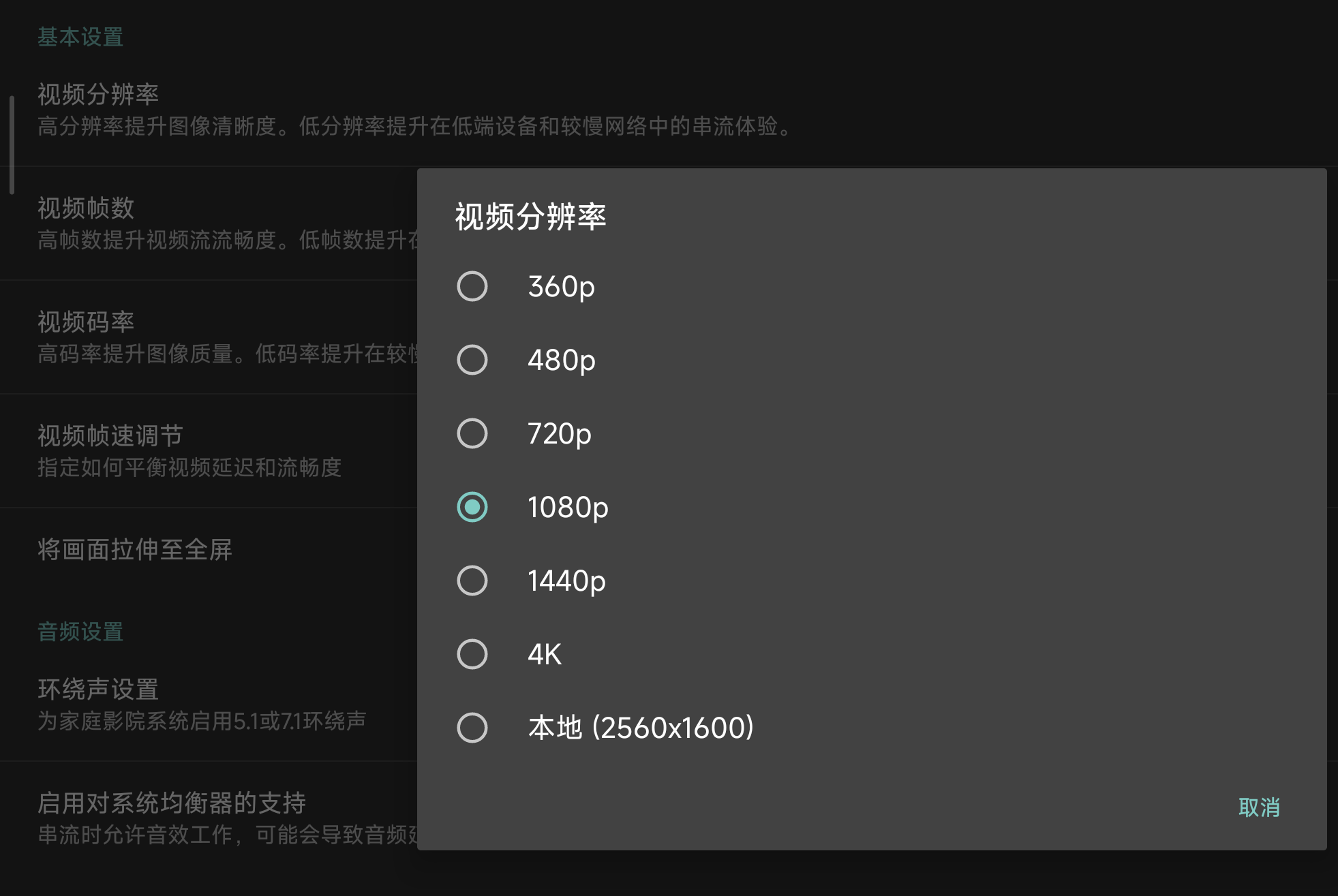
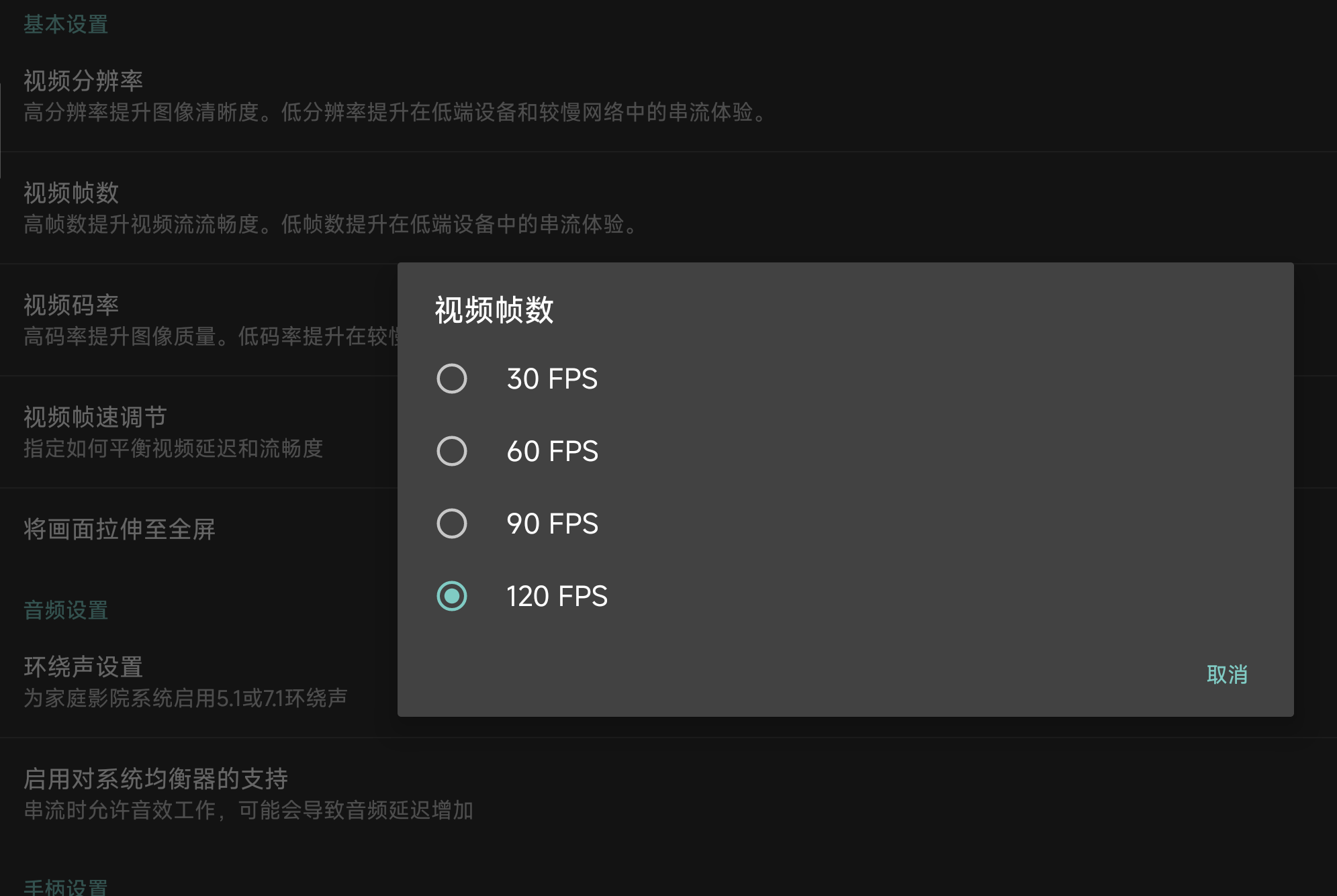
设置好后,点击计算机图标,会有个desktop和steam,点击desktop,选择开始串流,进入串流的笔记本桌面
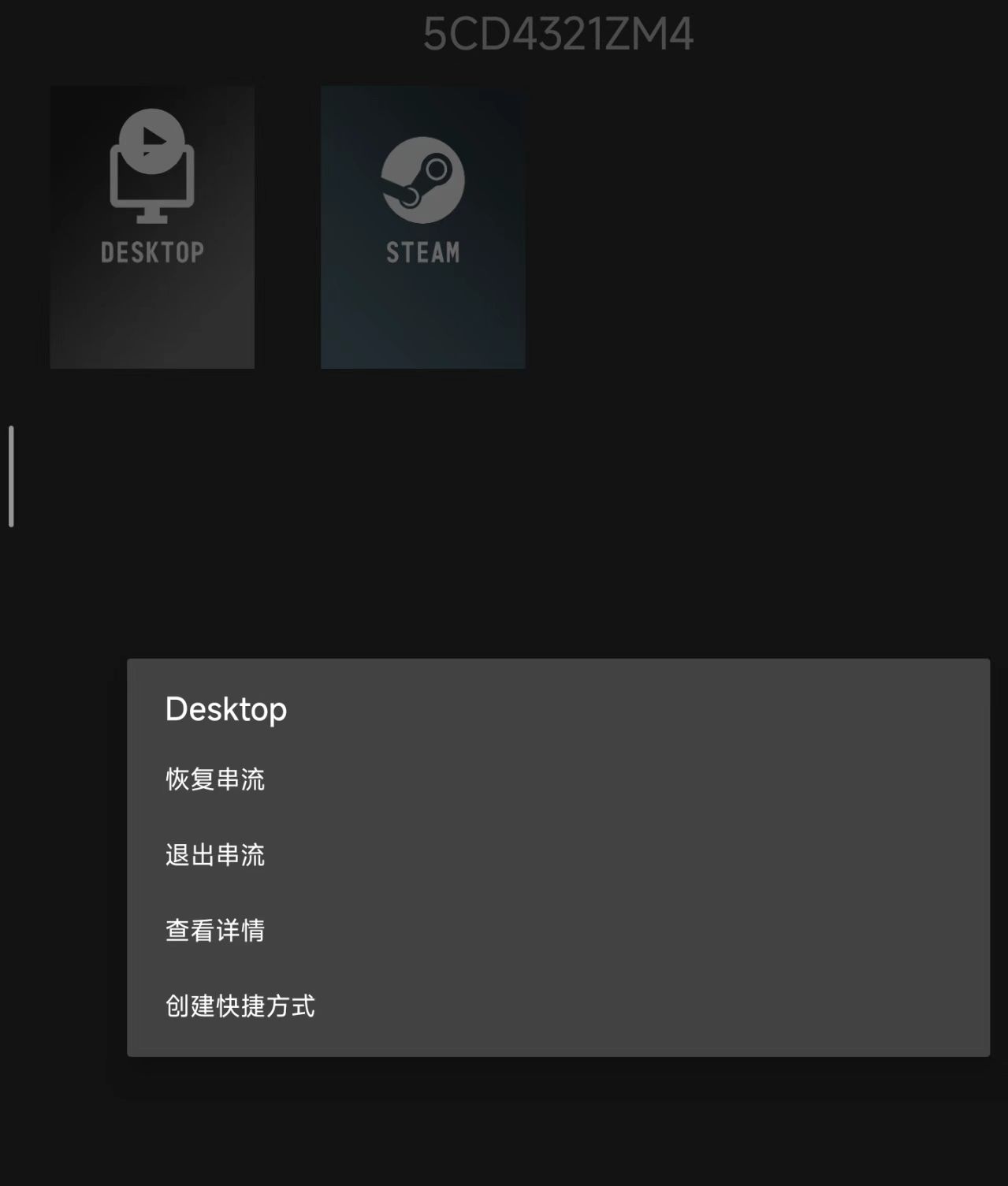
至此默认就是主副屏同屏的设置,如果需要设置副屏的话,增加下面的操作
④笔记本增加虚拟屏幕
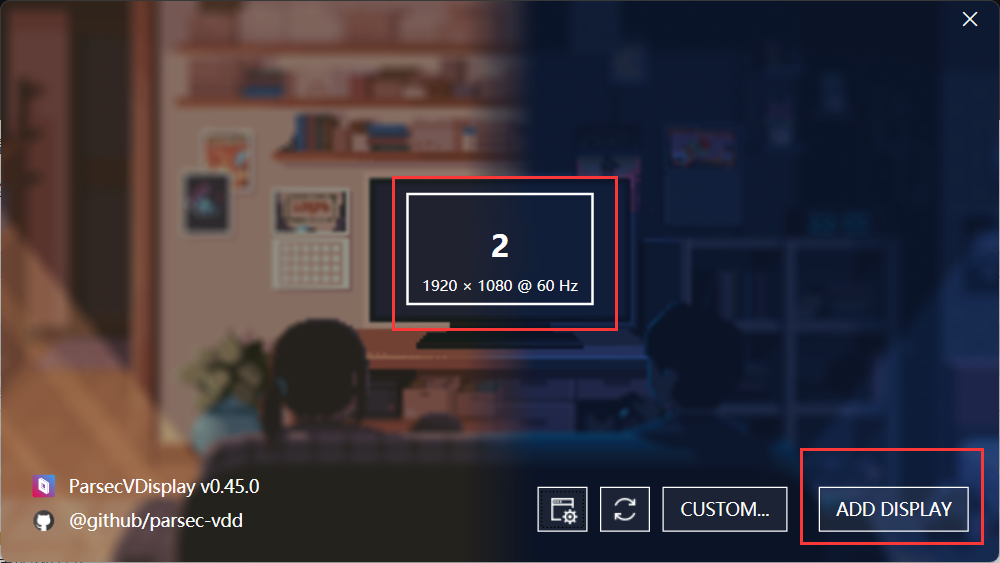
记录虚拟屏幕的代号
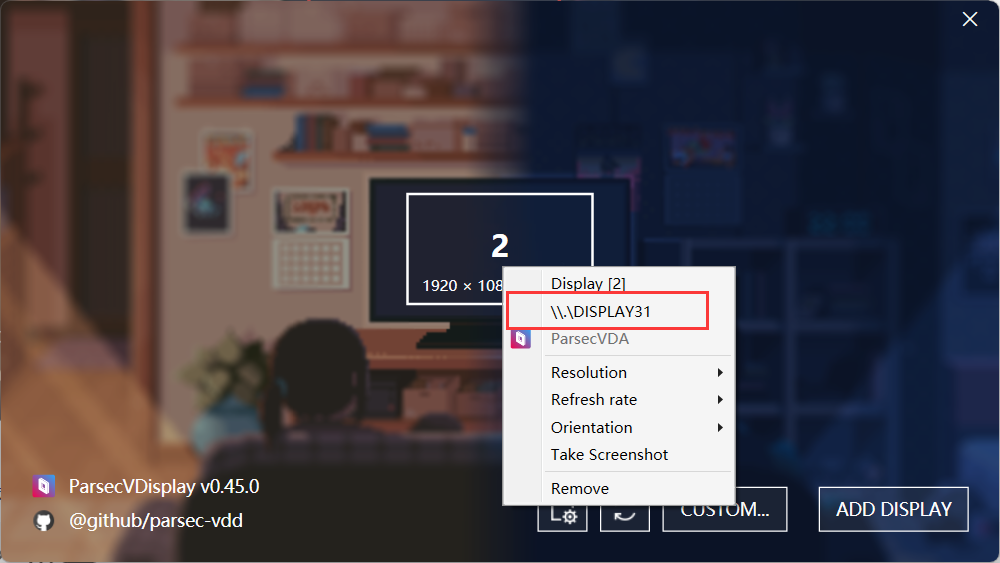
选择此屏幕作为扩展显示器
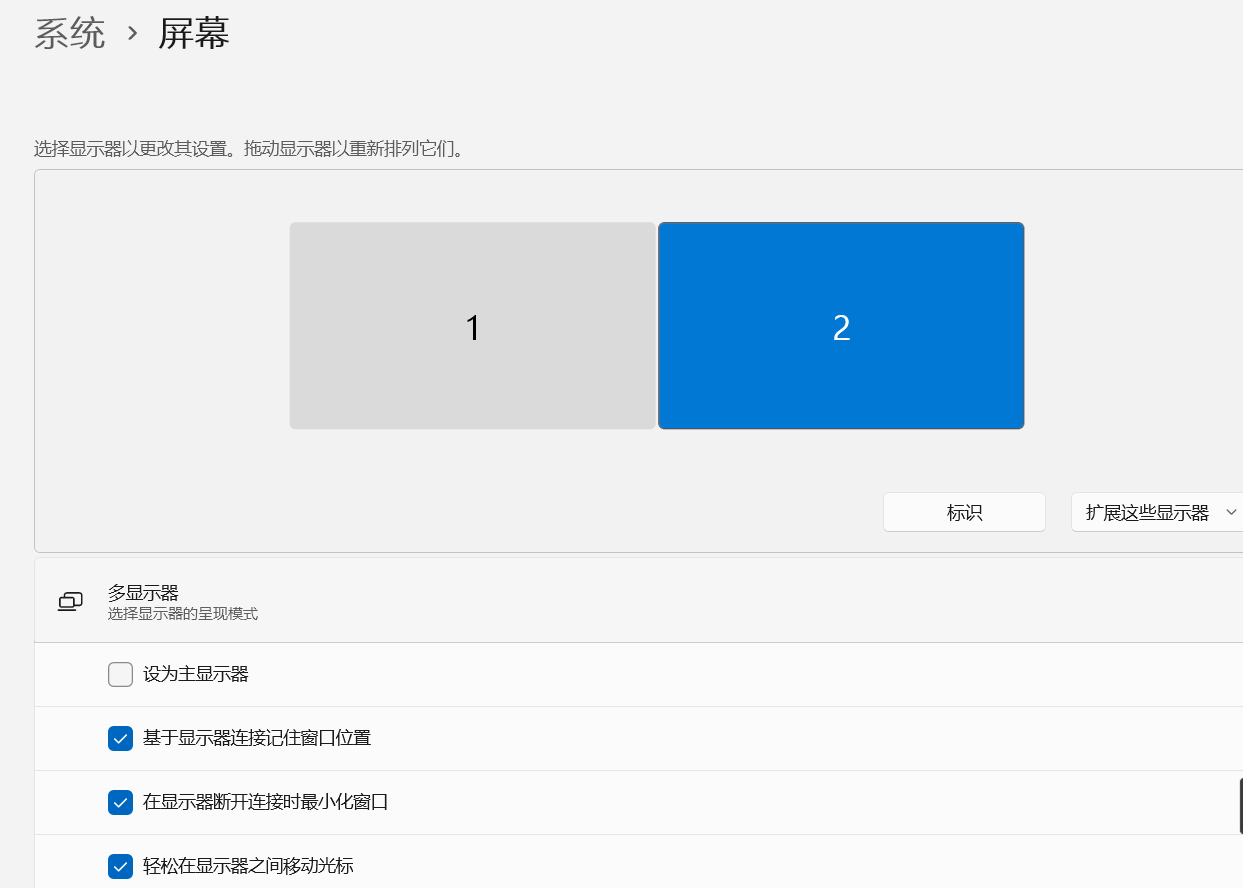
在sunshine后台设置输出显示器的名称
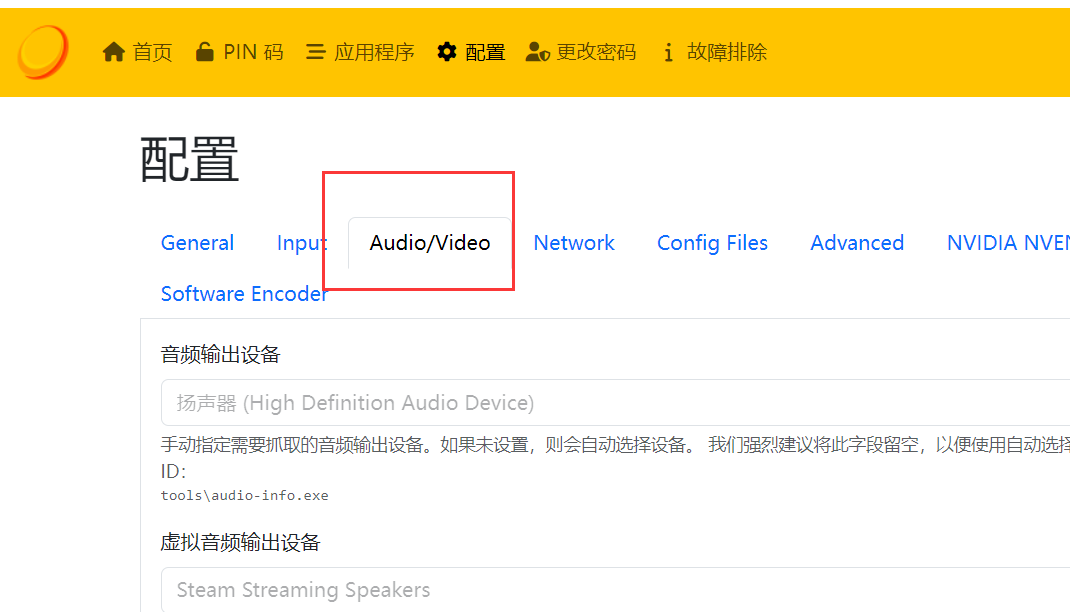
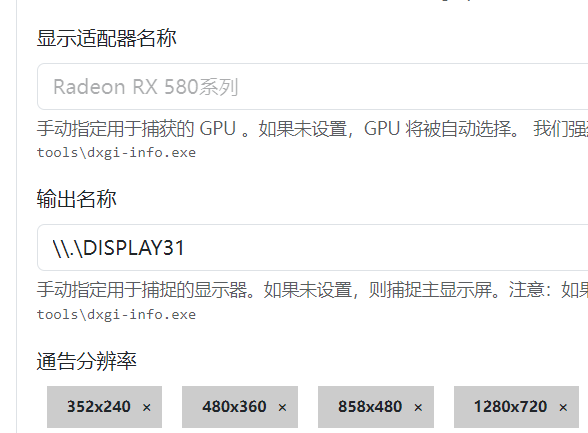
点击 保存和应用,sunshine服务会重启,然后在Pad上用moonlight重新连接即可作为副屏使用。